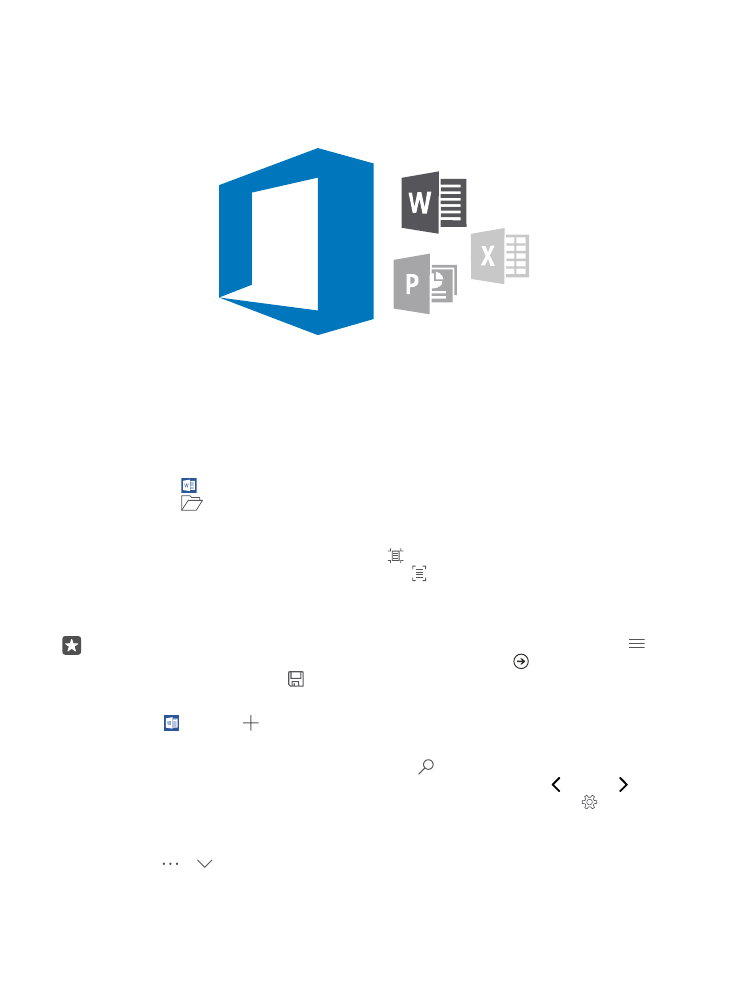
A Word használata
A Word segítségével útközben is dolgozhatunk dokumentumainkon.
A fájlok szerkesztéséhez Microsoft-fiók szükséges.
Meglévő dokumentum szerkesztése
1. Koppintsunk a Word ikonra.
2. Koppintsunk a
Tallózás lehetőségre, és tallózással keressük meg a szerkeszteni kívánt
Word-fájlt.
3. A nagyításhoz vagy a kicsinyítéshez távolítsuk, illetve közelítsük ujjainkat.
4. Oldaltörések megjelenítéséhez koppintsunk a lehetőségre. Ha bármelyik nézetből vissza
szeretnénk térni a teljes képernyőre, koppintsunk a ikonra.
A Word automatikusan menti a fájlokat, vagyis nem kell külön mentenünk azokat. A fájlok a
OneDrive tárhelyen találhatók.
Tipp: Ha a telefonunkra szeretnénk menteni a dokumentumot, koppintsunk a >
Mentés lehetőségre, válasszuk ki a fájl helyét, koppintsunk a lehetőségre, írjuk be a
fájl nevét, és koppintsunk a lehetőségre.
Új dokumentum létrehozása
Koppintsunk a Word > Új lehetőségre.
Szöveg keresése a dokumentumban
A megnyitott fájlban koppintsunk a keresés gombra a képernyő tetején, és írjuk be a
keresőszót. A következő vagy az előző találatra lépéshez koppintsunk a vagy a
lehetőségre. A speciális keresési beállítások megjelenítéséhez koppintsunk a lehetőségre.
Táblázat, kép vagy más elem beszúrása a dokumentumba
A megnyitott fájlban koppintsunk arra helyre, ahova fel szeretnénk venni az elemet, majd
koppintsunk a > > Insert lehetőségre és a kívánt elemre.
© 2016 Microsoft Mobile. Minden jog fenntartva.
119
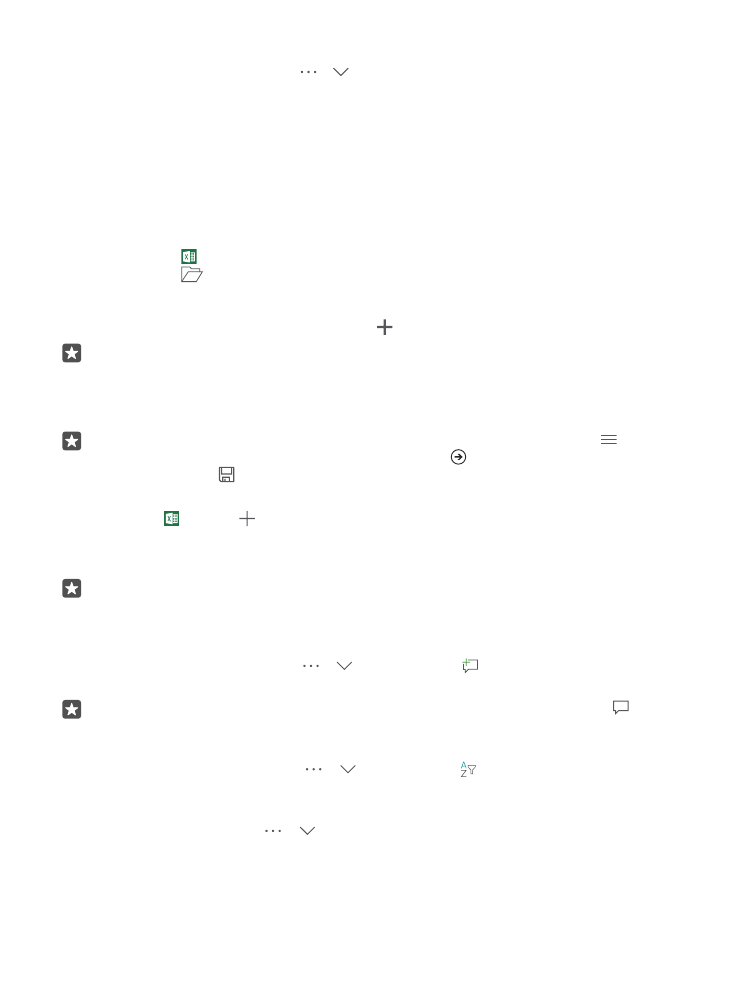
A betűtípus vagy a formázás megváltoztatása
A megnyitott fájlban koppintsunk a > > Kezdőlap lehetőségre, majd a kívánt beállításra.